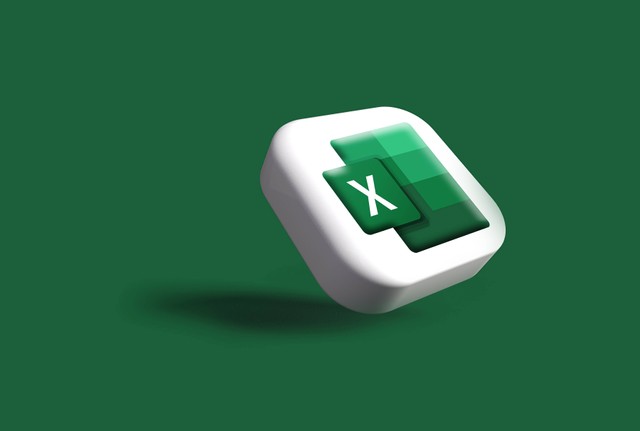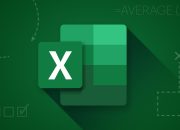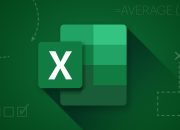Microsoft Excel menjadi salah satu alat yang paling sering digunakan untuk mengelola data dan melakukan perhitungan. Salah satu fitur yang paling berguna adalah rumus total Excel, yakni kemampuan untuk menghitung total secara otomatis. Menariknya, rumus total Excel sendiri masuk pada rumus dasar yang cukup mudah untuk dikuasai.
Karena itu kali ini kami akan membahas langkah-langkah mudah menggunakan rumus total Excel secara otomatis yang akan membantu Anda bekerja dengan lebih efisien.
Pentingnya Menggunakan Rumus Total di Excel
Menggunakan rumus total di Excel tidak hanya akan mempercepat pekerjaan Anda, tapi juga memastikan hasil yang akurat. Dengan fitur ini, Anda bisa menghitung jumlah angka dalam sebuah kolom atau baris hanya dengan beberapa klik atau memasukkan rumus sederhana.
Langkah-Langkah Menggunakan Rumus Total Excel Secara Otomatis
Berikut ini beberapa panduan untuk menghitung total di Excel secara otomatis:
1. Menggunakan Rumus SUM
Rumus SUM adalah cara termudah saat menghitung total angka dalam sebuah rentang.
- Sintaks:
=SUM(A1:A10)
- Langkah-Langkah:
- Klik pada sel tempat Anda ingin menampilkan total.
- Ketikkan rumus
=SUM(A1:A10)di manaA1:A10adalah rentang data yang ingin dijumlahkan. - Tekan tombol Enter dan hasil total akan muncul secara otomatis.
2. Menggunakan AutoSum
AutoSum adalah fitur bawaan dari Excel yang secara otomatis menambahkan rumus SUM untuk menghitung total.
Langkah-Langkah:
-
- Pilih sel di bawah kolom angka yang ingin Anda jumlahkan.
- Klik tab Home di menu atas.
- Di grup Editing, klik tombol AutoSum (ikon berbentuk Σ).
- Excel secara otomatis akan memilih rentang data di atas sel tersebut. Tekan Enter untuk menampilkan total.
3. Menghitung Total di Baris
Selain menjumlahkan angka pada kolom, Anda juga bisa menghitung total dalam baris.
Langkah-Langkah:
-
- Klik pada sel di akhir baris yang ingin dihitung.
- Ketikkan rumus
=SUM(A1:E1)di manaA1:E1adalah rentang data dalam baris tersebut. - Tekan Enter untuk mendapatkan hasil total.
Tips Menggunakan Rumus Total Excel Secara Efisien
Ada beberapa tips menggunakan rumus total Excel agar lebih efisien:
1. Gunakan Referensi Dinamis
Anda bisa menggunakan referensi sel yang dinamis untuk mempermudah pembaruan data. Misalnya, jika Anda menambahkan angka baru dalam rentang data, total akan diperbarui secara otomatis.
2. Manfaatkan Shortcut
Untuk mengakses AutoSum denga lebih cepat, gunakan shortcut Alt + = pada keyboard. Pilihan ini akan langsung memasukkan rumus SUM pada sel yang dipilih.
3. Cek Format Data
Pastikan angka yang Anda jumlahkan tidak memiliki karakter non-numerik contohnya koma atau spasi yang bisa menyebabkan kesalahan dalam perhitungan.
Baca Juga: Manfaat Belanja Grosir Snack untuk Usaha Anda di Sri Candra
Contoh Penggunaan Rumus Total Excel
Apabila Anda memiliki data penjualan berikut:
| Produk | Kuantitas | Harga Satuan | Total |
|---|---|---|---|
| Produk A | 10 | 15.000 | |
| Produk B | 20 | 12.000 | |
| Produk C | 15 | 18.000 |
Untuk menghitung total penjualan setiap produk, maka bisa menggunakan rumus berikut di kolom Total:
=B2*C2
Setelah itu, salin rumus ke baris lainnya untuk mendapatkan hasil total masing-masing produk.
Jika Anda ingin mengetahui total keseluruhan penjualan:
- Pilih sel di bawah kolom Total.
- Gunakan rumus
=SUM(D2:D4). - Tekan Enter untuk mendapatkan total keseluruhan.
Menggunakan rumus total Excel secara otomatis adalah keterampilan dasar yang sangat berguna dalam mengelola data. Dengan memahami langkah-langkah seperti penggunaan SUM, AutoSum, dan referensi dinamis, sudah pasti pekerjaan pekerjaan Anda tidak hanya lebih cepat tapi juga meningkatkan akurasi. Mulailah praktikkan tips dari iainsu.ac.id di atas dan jadikan Excel sebagai alat yang lebih efektif untuk kebutuhan Anda!